
我们的电脑,总会有一些文件,只希望自己看到而不想被别人访问,查阅,乃至修改,那么该怎么设置才能够达到这个目的呢?其实最好的办法就是給这些重要的文件设置密码,如何设置?不会设置密码的用户来看看小编的这篇设置文件夹密码的操作教程了。
文件夹怎么设置密码
选择要加密的文件夹,点击右键,选择添加到压缩文件,会弹出一个压缩文件名和参数的窗口
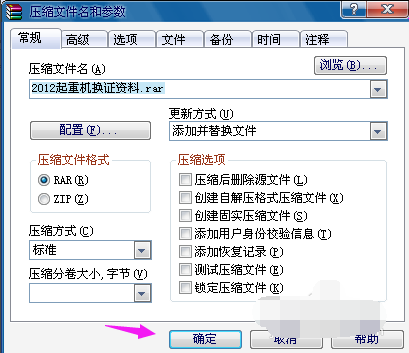
文件夹图-1
点击高级选项,然后选择保存文件安全数据,然后点击设置密码
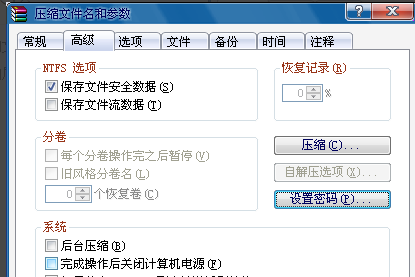
文件夹图-2
输入密码后选择确定
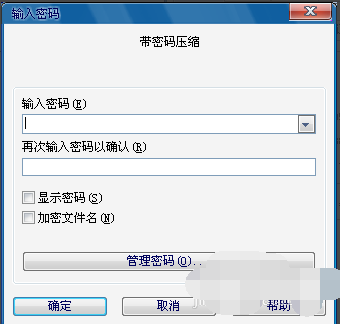
文件夹图-3
压缩完文件夹要把原文件夹删除,别人就只能看到这个压缩文件夹了,自己要想看文件的话需要输入密码解压后才能看到。
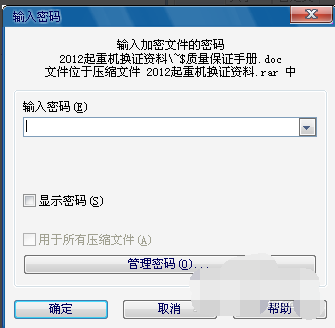
设置密码图-4
使用加密软件加密文件夹法:
首先下载这个软件,然后在电脑上安装。
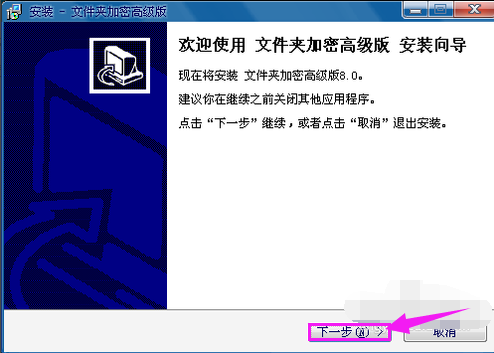
文件夹图-5
运行这个软件
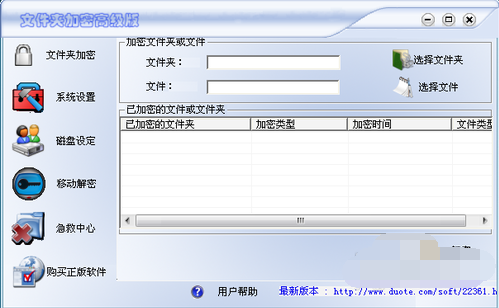
设置密码图-6
选择文件夹加密,然后点击选择文件夹,浏览并选中自己要加密的文件夹
设置文件夹图-7
点击确定后会自动弹出一个加密的对话框,输入密码后选择快速加密,也可以选择其他加密类型,然后是密码提示问题,这个要选择一个只有自己知道的问题和答案。
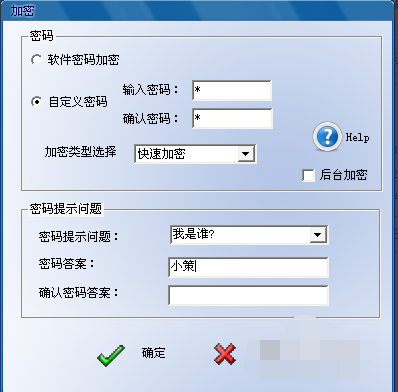
文件夹密码图-8
点击确定后如果加密成功会演出加密成功的一个对话框,点击“确定”
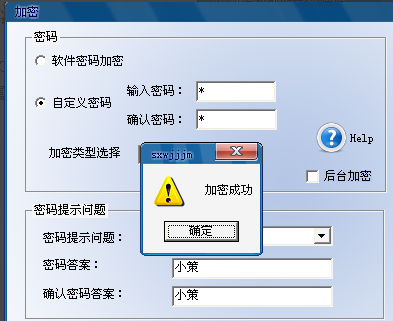
设置文件夹图-9
在软件的界面里面也会出现我们加密的文件夹
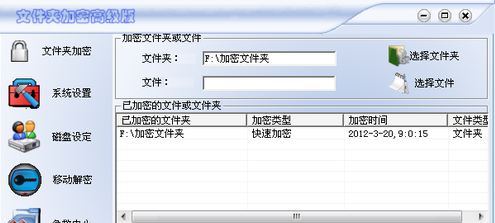
设置文件夹图-10
要想打开的话还需要输入密码才能打开
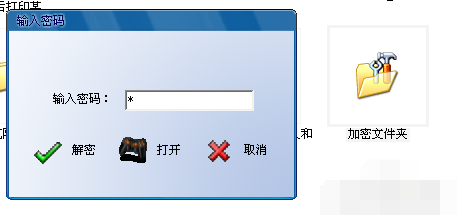
设置密码图-11
输入密码打开文件夹,如果忘记密码的话就需要在急救中心解密文件夹
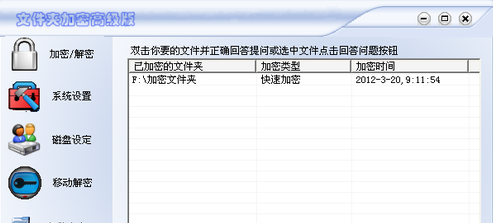
文件夹密码图-12
然后选择回答问题,回答成功的话文件夹就可以解密了。
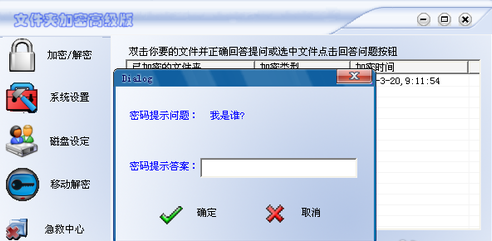
文件夹图-13
小编为大家带来的文件夹怎么设置密码的设置内容信息,如果兄弟姐妹萌还想了解更多相关资讯请原地收藏关注游戏6手游网吧!